Sida loo isticmaalo kiliboodhka gudaha Windows 10: ku dheji alaabta duugga ah, shayada biinanka, tirtir alaabta, iwm.
Gudaha Windows 10 Cusbooneysiinta (Update)Oktoobar 2018(October 2018) , Microsoft waxay soo bandhigaysaa waayo-aragnimo-kilibka cusub. Boodhka cusubi aad buu uga awood badan yahay sidii hore wuxuuna la socdaa astaamo badan oo cusub oo nolosheena fududayn kara. Hadda waxaan arki karnaa sabuuradda, ku dhejin karnaa alaabtii hore ee sabuuradda, ku dheji walxaha, tirtiri karnaa shayada, isku dhejin karnaa Windows 10 kombiyuutarada, iyo sidoo kale nadiifinta sabuuradda oo dhan. Haddii aad rabto inaad wax badan ka ogaato sida loo isticmaalo kilibboodhka cusub ee Windows 10 , akhri hagahan:
FIIRO GAAR AH:(NOTE:) Tilmaamaha sabuuradda cusub ayaa diyaar ah laga bilaabo Windows 10 Cusbooneysii (Update)Oktoobar 2018(October 2018) . Haddii aad leedahay nooc ka da' weyn oo Windows ah(older version of Windows) , ma isticmaali kartid sabuuradda cusub. Haddii qaababka cusub ee kilib-boodhka ay ku shaqayn waayaan kombuyutarkaaga, iska hubi inaad karti u siisay taariikhda sawir(Clipboard history) -qaadista , sida ku cad qaybta koowaad ee hagahan: Sida loo habayn karo Windows 10 kilib-boodhka kumbuyuutarrada kale iyo aaladaha kale(How to sync the Windows 10 clipboard with other computers and devices) .
Sida loo arko kilibboodhka gudaha Windows 10
Gudaha Windows 10 Cusboonaysiinta (Update)Oktoobar 2018(October 2018) , hubinta waxa ku jira sanduuqaaga(clipboard) waa sahlan tahay: isku mar riix furayaasha Windows + V ee kiiboodhkaaga, waana inaad heshaa daaqad la yidhaahdo Clipboard oo taxaysa dhammaan alaabtii aad ku koobiyaysay sabuuradda. Waa inay u ekaataa sidan:
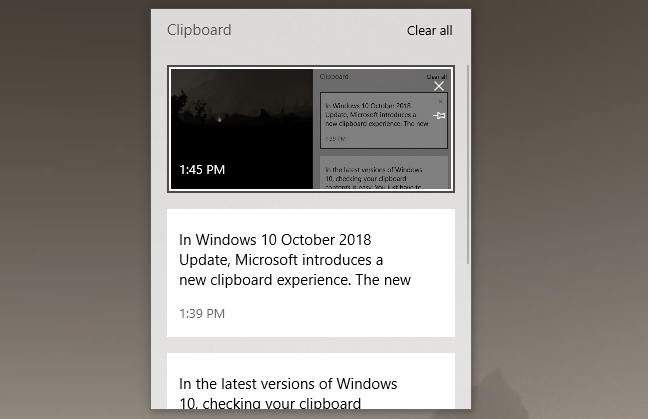
Dhammaan alaabta aad dhawaan ku koobiyaysay sabuuradda waxay ku taxan yihiin si toos ah, laga bilaabo kan ugu dambeeyay ee sare. Haddii aad rabto in aad aragto alaabtii sabuuraddii hore, hoos ugu dhaadhac daaqada(Clipboard) sabuuradda.

FIIRO GAAR AH:(IMPORTANT NOTE:) Sanduuqa gudaha Windows 10 waxa uu taageeraa qoraalka, code HTML iyo sawirada ka yar 1 MB. Nooc kasta oo kale oo ka kooban ama ka kooban oo ka weyn 1 MB laguma kaydiyo sanduuqaaga, mana jirto fariin taas kuu sheegaysa.
Sida loo dhejiyo shaygii ugu dambeeyay ee kaboodhka gudaha Windows 10
Haddii aad rabto in aad dhejiso shaygii ugu dambeeyay ee aad u dirtay kilibboodhka, fur codsiga aad rabto in aad ku dhejiso, kadibna taabo furayaasha Ctrl + V ee kumbuyuutarkaaga. Caadi ahaan, waxa kale oo aad samayn kartaa wax la mid ah adiga oo midig-gujinaya daaqadda app-ka ka dibna adiga oo dooranaya ikhtiyaarka paste ee liiska macnaha guud ee soo bandhigay.

Si kastaba ha noqotee, gudaha Windows 10 , waxaad sidoo kale isticmaali kartaa daaqada Clipboard si aad ugu dhejiso shayga ugu dambeeya. Tag daaqada aad rabto inaad ku dhejiso, taabo furayaasha Windows + V ee kumbuyuutarkaaga, ka dibna dhagsii ama taabo qaybta ugu horeysa ee daaqada Clipboard -ka.(Clipboard)

Sida walxaha duugga ah loogu dhejiyo kilibboodhka gudaha Windows 10
Haddii aad rabto in aad alaabta duugga ah ka dhejiso kilib-boodhka, aad daaqadda app-ka ee aad doonayso in aad taas ku samayso. Ka dib, taabo furayaasha Windows + V ee kumbuyuutarkaaga, oo guji ama ku dhufo shayga aad rabto in lagu dhejiyo, daaqadda Clipboard -ka.(Clipboard)

Sida alaabta loogu dhejiyo sanduuqa gudaha Windows 10
Mararka qaarkood, waxaa laga yaabaa inaad haysatid macluumaad aad inta badan isticmaasho, oo aad rabto in si fudud loo heli karo. Tusaalaha wanaagsan wuxuu noqon karaa ciwaanka ama lambarka taleefanka oo aad u baahan tahay inaad ku dhejiso dukumentiyo badan iyo waqtiyo kala duwan. Xaaladdan oo kale, kumbuyuutarka kumbuyuutarka ee Windows 10 wuxuu noqon karaa mid waxtar leh. Waxaad macluumaadkaas ku koobi kartaa sabuuraddaada ka dibna dhejin kartaa, si had iyo jeer looga helo sabuuradda, xitaa haddii aad dib u kiciso Windows 10 PC ama aad nadiifiso waxyaabaha kale ee ku jira sabuuradda.
Si aad shay ugu dhejiso sabuuradda, fur daaqadda Kiliboodhka(Clipboard) adigoo isku mar riixaya furayaasha Windows + VKadib, hel shayga aad rabto inaad ku dhejiso oo guji ama taabo badhanka biinanka yar ee laga helay dhanka midig.

Marka aad shay ku dhejiso sabuuradahaaga, biinka yari ee midigtiisa ku yaal wuxuu beddelaa jihada uu ka soo jeedo toosan una beddelo xagal.

Si aad shay uga furto sabuuradahaaga, raac isla tillaabooyinka oo taabo isla badhanka biinka yar ee midigtiisa.
Sida loo tirtiro shayada kilibboodhka gudaha Windows 10
Haddii aad rabto in aad shay ka tirtirto sabuuradahaaga, fur daaqadda kiliboodhka(Clipboard) (riix Windows + V ), hel shayga aad rabto in aad ka saarto, oo taabo badhanka X yar ee laga helay dhinaca sare ee midig.
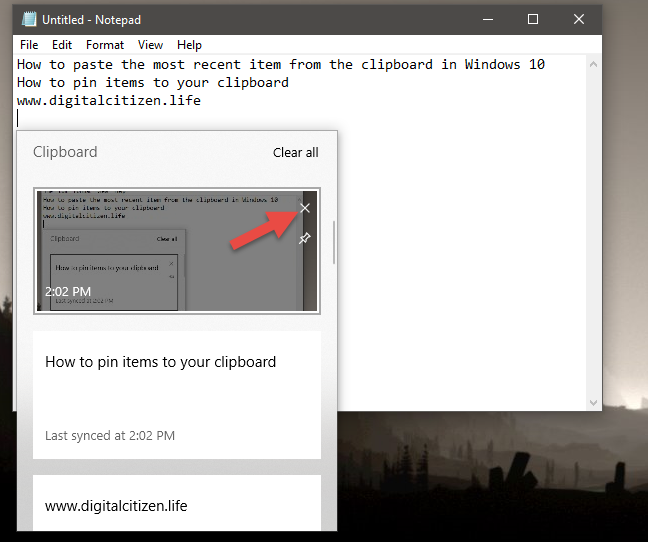
Sida loo nadiifiyo kiliboodhka gudaha Windows 10
Haddi aad rabto in aad faarujiso kilibboodhkaga, fur kiliboodhka(Clipboard) (riix Windows + V kiiboodhkaga) ka dibna tabo ama taabo Nadiifi dhamaan(Clear all) dhinaca sare ee midig ee daaqada.

Ogsoonow in falkani uu wax walba ka saarayo kilib-boodhkaaga, marka laga reebo walxaha ku dheggan.
Ma ka heshay kilibboodhka cusub ee Windows 10 ?
Noocyadii hore ee Windows 10 , ma arki kartid waxa ku jira sanduuqaaga ilaa aad isticmaasho codsi qolo saddexaad oo ujeedadan loo qorsheeyay. Waxaan jecelnahay xaqiiqda ah in hadda aan taas samayn karno annagoo adeegsanayna Windows 10 kaligiis, waxaanan ka mahadcelineynaa inaad walxaha ku dhejin karto sabuuradda. Waa hab faa'iido leh oo lagu haayo macluumaadka inta badan la isticmaalo. Intaa waxaa dheer(Furthermore) , kilibboodhka cusub waxa kale oo uu isku dhejin karaa qoraalka u dhexeeya qalabkaaga, laakiin wax badan ayaan kaga hadli doonaa cashar kale. Ilaa markaas, la wadaag aragtidaada ku saabsan waayo-aragnimada sabuuradda cusub. Hoos ka faallooda(Comment) oo aan ka doodno.
Related posts
4 siyaabood oo lagu suurtagelinayo app inuu ku shaqeeyo Windows 10 bilowga
Aaway qashinka dib u warshadaynta ee Windows 10 iyo Windows 11?
Sida loo isticmaalo Windows 10's Timeline-ka Google Chrome
Sida loo isticmaalo abka Settings ka Windows 10 sida Pro
Sida loo rakibo Windows 11 & Windows 10 on USB Drive (Windows To Go)
6 siyaabood oo lagu tusi karo Windows 10 Desktop: Dhammaan waxaad u baahan tahay inaad ogaato
Sida hoos loogu dhigo Windows 11 oo dib loogu laabo Windows 10
Sida loo arko dhammaan faylasha qarsoon iyo faylalka ku jira Windows 10
Sida loo rakibo Windows 10 ka DVD, ISO, ama USB -
Habka Ilaah ee Windows 11 vs. Windows 10 vs. Windows 7 -
Sida loo cusboonaysiiyo Windows 10 (bilaash) -
Sida loo bilaabo Windows 10 ee Habka Badbaado leh ee Shabakadda
Sida loo sameeyo oo loo isticmaalo erayga sirta ah ee sawirka gudaha Windows 10
Sida loo abuuro doorsoomayaasha isticmaalaha iyo doorsoomayaasha deegaanka nidaamka gudaha Windows 10 -
Jidadka gaaban ee UEFI BIOS & Windows 10 ee Deegaanka Soo kabashada
Windows 10 icons. Halkee ayay ku yaalaan? Faylasha iyo galalka ku jira?
Sida loo dhejiyo Start Menu gudaha Windows 10: Hagaha oo dhameystiran
Sida loo habayn karo Windows 10 kilibboodhka kumbuyuutarrada iyo aaladaha kale
Sida loo qariyo apps-ka Windows 10 Start Menu-
Sida loo furo Task Manager gudaha Windows 11 iyo Windows 10
